Як підключитися до соціальної мережі (SharePoint) в Outlook?
Можливо, ви помітили, що ми можемо підключитися до нашого облікового запису соціальної мережі в Microsoft Outlook 2010 та 2013, таких як Facebook, LinkedIn, SharePoint тощо. У цій статті я покажу вам, як легко підключитися до соціальної мережі в Microsoft Outlook.
Підключіться до соціальної мережі за допомогою панелі людей
Підключіться до соціальної мережі на вкладці Файл
Підключіться до соціальної мережі в режимі контактів
- Автоматизуйте надсилання електронних листів за допомогою Авто CC / BCC, Автоматичне пересилання вперед за правилами; відправити Автовідповідь (Поза офісом) без необхідності сервера обміну...
- Отримуйте нагадування як Попередження BCC коли ви відповідаєте всім, поки ви перебуваєте в списку прихованих копій, і Нагадати про відсутність вкладень за забуті вкладення...
- Підвищте ефективність електронної пошти за допомогою Відповісти (всім) із вкладеннями, Автоматичне додавання привітання або дати й часу до підпису чи теми, Відповісти на кілька електронних листів...
- Оптимізація електронної пошти за допомогою Відкликати електронні листи, Інструменти кріплення (Стиснути все, автоматично зберегти все...), Видалити дублікати та Швидкий звіт...
 Підключіться до соціальної мережі за допомогою панелі «Люди» в програмах Outlook 2010 та 2013
Підключіться до соціальної мережі за допомогою панелі «Люди» в програмах Outlook 2010 та 2013
Як правило, ви можете підключитися до соціальних мереж з панелі Люди, виконавши такі дії:
Крок 1: натисніть кнопку Люди Панель > Налаштування облікового запису на вид Вкладка.
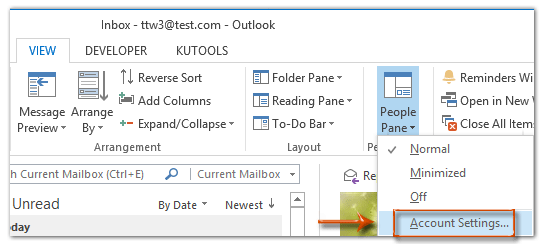
Крок 2: Тепер відкриється діалогове вікно Microsoft Office, ви можете:
(1) Перевірте соціальну мережу, до якої ви будете підключатися, наприклад Facebook;
(2) Введіть назву свого облікового запису соціальної мережі в ім'я користувача і введіть пароль свого облікового запису в Пароль коробка
(3) Необов’язково перевіряти варіант За замовчуванням показуйте фотографії та інформацію з цієї мережі, коли вони доступні.

примітки:
(1) Якщо ви підключаєтесь до соціальних мереж вперше, ви потрапите у діалогове вікно привітання та просто натисніть МАЙБУТНІ кнопки.
(2) У програмі Outlook 2010 у діалоговому вікні немає попередньо встановленого списку соціальних мереж, але ви можете клацнути текст Переглянути соціальну мережу, доступну в Інтернеті знайти та завантажити соціальні мережі.
Крок 3: натисніть кнопку З'єднуватися кнопки і обробка кнопку послідовно.
Якщо ви підключилися до соціальної мережі, ви будете переглядати оновлення свого облікового запису в цій соціальній мережі внизу панелі читання під час попереднього перегляду повідомлень у панелі читання. Дивіться знімок екрана нижче:

Примітка. Якщо вам потрібно підключитися до іншої соціальної мережі, ви можете натиснути на посилання Підключіться до іншої соціальної мережі в більше розділу діалогового вікна Microsoft Outlook.
 Підключіться до соціальної мережі на вкладці Файл у програмі Outlook 2013
Підключіться до соціальної мережі на вкладці Файл у програмі Outlook 2013
На додаток до панелі людей, ви також можете підключитися до соціальної мережі з Microsoft Outlook 2013 філе Вкладка.
Крок 1: натисніть кнопку філе > інформація > Налаштування облікового запису > Облікові записи соціальних мереж. Дивіться знімок екрана:
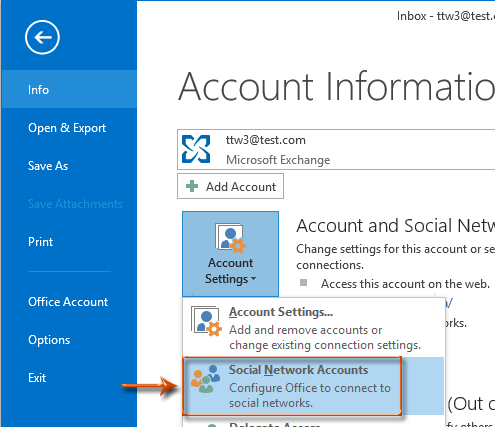
Крок 2: У спливаючому діалоговому вікні Microsoft Outlook перевірте соціальну мережу, до якої ви будете підключатися, введіть своє ім’я користувача та пароль, а потім натисніть «Підключити»> «Готово». Див. Детальний опис вище.
 Підключіться до соціальної мережі в режимі перегляду контактів в Outlook 2013
Підключіться до соціальної мережі в режимі перегляду контактів в Outlook 2013
Є третій спосіб підключення до соціальної мережі в Microsoft Outlook 2013.
Крок 1: Перейдіть до Контакти вид
Крок 2: натисніть кнопку Підключіться до соціальної мережі з області переходів. Дивіться знімок екрана нижче:

Крок 3: Потім ви потрапите в діалогове вікно Microsoft Office. Ви можете стежити таким же чином підключитися до своєї соціальної мережі.
 Пов'язані статті
Пов'язані статті
Як вимкнути / вимкнути соціальний роз'єм в Outlook?
Найкращі інструменти продуктивності офісу
Kutools для Outlook - Понад 100 потужних функцій, які покращать ваш Outlook
???? Автоматизація електронної пошти: Поза офісом (доступно для POP та IMAP) / Розклад надсилання електронних листів / Автоматична копія/прихована копія за правилами під час надсилання електронної пошти / Автоматичне пересилання (розширені правила) / Автоматично додавати привітання / Автоматично розділяйте електронні листи кількох одержувачів на окремі повідомлення ...
📨 Управління електронною поштою: Легко відкликайте електронні листи / Блокуйте шахрайські електронні листи за темами та іншими / Видалити повторювані електронні листи / розширений пошук / Консолідація папок ...
📁 Вкладення Pro: Пакетне збереження / Пакетне від'єднання / Пакетний компрес / Автозавантаження / Автоматичне від'єднання / Автокомпресія ...
???? Магія інтерфейсу: 😊Більше красивих і класних смайликів / Підвищте продуктивність Outlook за допомогою вкладок / Згорніть Outlook замість того, щоб закривати ...
👍 Дива в один клік: Відповісти всім із вхідними вкладеннями / Антифішингові електронні листи / 🕘Показувати часовий пояс відправника ...
👩🏼🤝👩🏻 Контакти та календар: Пакетне додавання контактів із вибраних електронних листів / Розділіть групу контактів на окремі групи / Видаліть нагадування про день народження ...
більше Особливості 100 Чекайте на ваше дослідження! Натисніть тут, щоб дізнатися більше.

